Как дать компьютеру отдохнуть
Обновлено: 18.09.2024
Быстрое замораживание компьютеров с Windows
Исправление зависших окон на компьютере имеет несколько решений. Стандартное решение — перезагрузка системы, но мы рекомендуем ее как последнюю. Эта опция помогает устранить любую ошибочную программу, вызывающую зависание вашего компьютера. Однако это не рекомендуется, так как вы не сможете восстановить несохраненные данные. Кроме того, это не долгосрочное решение.
1. Дайте компьютеру отдохнуть
Если это происходит часто, можно дать вашему компьютеру время для ответа. Возможно, вы интенсивно используете систему с низкой вычислительной мощностью. Поэтому ваш компьютер может временно перестать отвечать из-за перегрузки. Подождите несколько минут, пока программа не ответит, чтобы сохранить ваши данные.
Если это так, то дать ему немного времени, чтобы догнать то, что вы использовали, было бы быстрым решением. В конце концов, это может не быть серьезной проблемой. Вам нужно только увеличить скорость обработки вашего компьютера, чтобы избежать таких проблем. Также отключите все внешние жесткие диски, подключенные к компьютеру. Есть вероятность, что подключенный диск может привести к зависанию вашего компьютера.
Если замораживание продолжается или время ответа превышает разумный, рассмотрите следующие варианты.
2. Закройте замороженное окно.
Попробуйте решение Alt + F4. Если вы используете приложение с большим объемом оперативной памяти, например, графические игры с высоким разрешением, перезапуск приложения подойдет вам. Нажмите клавиши Alt + F4, чтобы закрыть текущее замороженное окно. Но это не долгосрочное решение. Чтобы полностью решить проблему, вам необходимо обновить оперативную память вашего компьютера в соответствии с требованиями программного обеспечения.
3. Перезапустите видео-графику.
Другой способ решить проблему, связанную с графикой, — перезапустить видеокарту. Однако это решение будет работать только для пользователей Windows 8 и 10.
Сброс графических драйверов не повлияет на работающие приложения, поэтому ваши данные будут в безопасности в других приложениях.
4. Используйте диспетчер задач, чтобы проверить приложения, которые не отвечают.
Попробуйте это решение, если указанные выше параметры не работают. Если вам удалось открыть диспетчер задач, вы можете найти программное обеспечение, вызывающее зависание.
5. Жесткая перезагрузка
Если ваш компьютер полностью не отвечает, оставшееся решение — полная перезагрузка. Как правило, ваш компьютер перезагружается автоматически, когда экран становится синим или зависает. Если в вашем случае он не перезагружается, нажмите и удерживайте кнопку питания не более 10 секунд.
Он должен выключиться и включиться. В этом случае вы сможете спасти данные только из приложений с функциями автосохранения. Например, если вы работали в приложениях Office, вы можете восстановить свой документ с помощью функции автосохранения.
Советы о том, как избежать зависания компьютера с Windows
Запустите восстановление системы
Вы можете восстановить свой компьютер до более раннего состояния, чтобы отменить любые обновления программного обеспечения. Такие обновления могут сопровождаться проблемами совместимости оборудования.
Проблемы с оборудованием
При обновлении программного обеспечения часто возникают проблемы совместимости с компьютерным оборудованием. Поэтому вы можете подумать об обновлении оперативной памяти вашего компьютера, если ваш компьютер перегружен. Убедитесь, что вы убедились, что все другие возможные проблемы в порядке, а затем проведите тест RAM.
Кроме того, перегрев может быть проблемой системы охлаждения. Проверьте состояние охлаждающих вентиляторов, чтобы определить, работают ли они соответствующим образом. Если нет, то можно произвести замену. Кроме того, вы можете запустить проверку на вирусы, используя встроенный антивирус Windows или любой другой сторонний вариант. Проверка на вирусы поможет определить, свободен ли ваш компьютер от вирусов и вредоносных программ.
Завершение

Полезные советы
За последние пару десятилетий компьютеры успели стать неотъемлемой частью нашей жизни.
Люди часами работают за ними, чтобы в конце рабочего дня вернуться домой и снова сесть за компьютер.
К сожалению, многие пользователи совершают поступки, которые вредят их компьютеру.
Все мы как минимум раз совершали подобные ошибки, поэтому, чтобы не наступать на те же грабли мы собрали для вас несколько самых распространённых ошибок, которые совершают пользователи .
Старайтесь их не повторять, чтобы очередной раз не пришлось относить в ремонт ваш компьютер.
1. Блокировка вентиляции.

Иногда кажется, что ваш персональный компьютер занимает слишком много места, особенно это касается системного блока. Именно поэтому многие прислоняют его к стене, шторам или мебели, тем самым заслоняя вентиляцию компьютера.
Стоит отметить, что для любого компьютера крайне важно охлаждение, и всё, что мешает этому, ведёт к его перегреву. Высокая температура может нарушить работу некоторых деталей, поэтому старайтесь держать компьютер в месте, где у него будет достаточно места для охлаждения, и не блокируйте отверстия в системном блоке, созданные специально для вентиляции.
2. Удаление системных файлов.

При использовании компьютера мы часто загружаем его жесткий диск фото, видео, музыкой и прочими файлами.
Когда жесткий диск заполняется, он начинает тормозить. Неопытные пользователи пытаются очистить место на своём компьютере, удаляя файлы, о которых они ничего не знают. К сожалению, довольно часто они удаляют важные для системы файлы.
Это ведёт к неправильной работе компьютера, а некоторые программы могут и вовсе перестать работать. Например, удаление файлов, связанных со звуком, не позволит вам слушать музыку. В особенности старайтесь не удалять файлы, которые заканчиваются на .SYS, .DLL, или .EXE, тем более, если они находятся в таких папках, как Program Files, System32, Windows, Users (Пользователи).
3. Чистка монитора разными жидкостями.

Когда вы чистите монитор, вероятнее всего вы используете влажную тряпку, салфетку, или какое-нибудь чистящее средство, которое может испортить монитор.
Любая жидкость, способная вызвать коррозию, и любые чистящие средства могут испортить специальное покрытие монитора.
Лучше всего протирать экран микрофиброй или тряпочкой, которой обычно вытирают очки.
4. Использование одного и того же пароля.

Конечно, так легче запомнить пароль, но этот же способ позволяет злоумышленника заполучить ваши личные данные. Вы же хотели бы иметь один и тот же ключ от квартиры, машины и банковской ячейки?
Если вы не можете или не хотите запоминать все пароли, можете воспользоваться специальными программами по управлению паролями, например, LastPass или LogMeOnce.
Почему не работает компьютер
5. Не перезагружаете компьютер после установки новой программы.
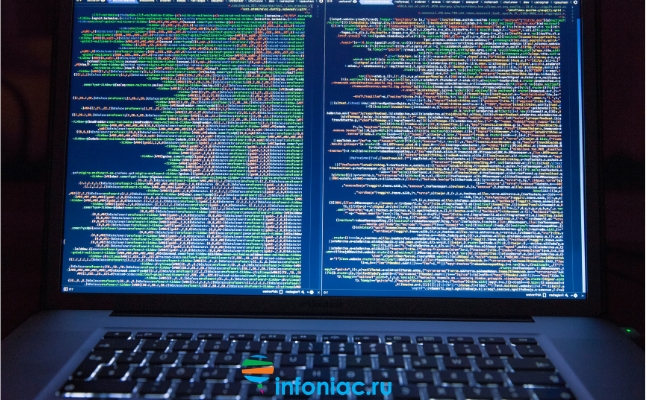
Часто, после установки программного обеспечения, компьютер просит вас перезапустить его. Вам может показаться, что это лишняя трата времени, но такие просьбы не являются какой-то выходкой разработчиков.
Некоторым программам нужно загрузиться вместе с компьютером, чтобы они правильно работали. Так что, если вы будете ими пользоваться, не перезагружая компьютер, они могут работать неправильно, создавая уйму проблем.
6. Любите "бродить" по Интернету, не имея обновлённого антивируса на своём компьютере.

Никогда так не делайте. Антивирус – это одна из самых важных программ, которая должна быть установлена на вашем компьютере.
Без антивируса, ваш компьютер будет под угрозой – одни смогут украсть вашу личную информацию, другие смогут собирать данные о вас, а третьи - обманом забрать ваши деньги.
Тормозит компьютер. Что делать?
7. Позволяете животным подходить слишком близко к компьютеру.

Некоторые животные любят использовать компьютер вместо подушки – он удобный и теплый. Разве их можно в этом винить? На самом деле, это вредно для компьютера. Дело в том, что шерсть может проникнуть внутрь девайса и помешать нормальной работе кулеров, что приведёт к перегреву компьютера.
Держите своих питомцев подальше от компьютера, и чистите его раз в год.
8. Автоматическая установка программного обеспечения.
Не многим нравится читать всю информацию, которая появляется во всплывающих окнах – хочется просто, чтобы всё само автоматически установилось, и вы сэкономили время.
Проблемы возникают, когда вы замечаете непонятные и неизвестные программы у вас на компьютере, которые в лучшем случае замедлят работу компьютера, а в худшем украдут с него информацию.
В следующий раз лучше прочитать, перед тем как нажать "ОК".
9. Открываете системный блок, когда компьютер подключён к электросети.

Рекомендуется чистить компьютер раз в несколько месяцев, избавляясь от пыли и шерсти в нём. Некоторые делают это самостоятельно, но при этом забывают отключить компьютер от питания, а это очень опасно.
Даже при выключенном компьютере (но не отсоединённом от розетки) по некоторым его деталям идет ток, и прикасаясь к ним, вы можете создать короткое замыкание, которое навредит компьютеру, или ещё хуже – сильно ударит вас током.
Завис компьютер. Что делать?
10. Подвергаете компьютер перегреву.
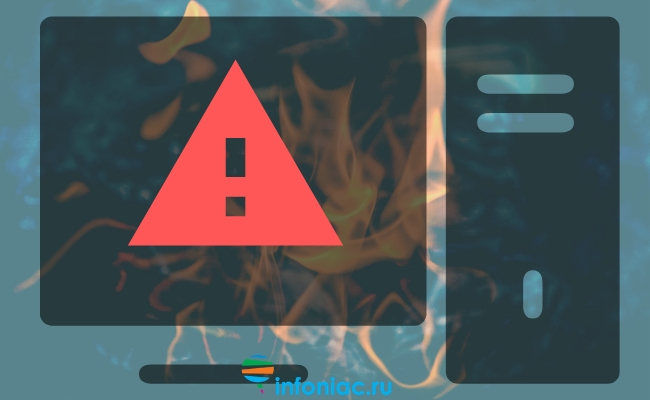
Воздействие на компьютер прямых источников тепла, например, солнечного света или нагревателей, может привести к серьезным повреждениям.
Электронные устройства, такие как компьютеры, сами по себе выделяют тепло, поэтому лишнее тепло может привести к деформации пластиковых деталей. Поэтому убедитесь, что ваш компьютер как следует охлаждается и не находится рядом с источниками тепла.
12. Стучите по системному блоку.
Некоторые люди, когда слышат странные звуки, исходящие из кейса компьютера, решают хорошенько ударь по нему, чтобы решить проблему лишнего звука. Стоит отметить, что компьютеры состоят из хрупких деталей, и такие удары могут привести к поломке этих частей и/или отсоединению кабелей.
В следующий раз, когда вам захочется ударить по вашему компьютеру, сделайте вдох, выключите его и дайте ему немного отдохнуть, прежде чем запускать снова. Если вы слышите странные звуки, это может означать, что внутри что-то ослабло, поэтому не ждите и отнесите его на проверку к специалисту.
13. Не выходите из электронной почты, когда закончили работу.

Если вы закончили со всеми электронными письмами, старайтесь выходить из своей почты, даже если находитесь в своем кабинете или дома.
Если этого не сделать, то ваша почта может стать целью злоумышленников, которые собирают личные данные.
Если вам нужна ещё одна причина, помните, что, как правило, если вы забыли пароль, то сбросить старый и установить новый пароль вы можете с помощью почты, а это значит, что тот, кто имеет доступ к вашей почте, может получить доступ и к другим вашим учетным записям.
Советы для пользователей компьютеров
14. При подключении к USB разъёму используете силу.
USB-соединения позволяют подключать разные устройства к вашему компьютеру. Мы используем их для флэш-накопителей, для зарядки смартфонов, подключаем нашу клавиатуру и мышь. USB иногда может стать источником разочарования при попытке подключить его неправильно.
Даже если вы попробовали 2-3 раза безуспешно, не нужно использовать силу - это может привести к поломке разъема на вашем компьютере, а значит его придётся заменить у мастера.
15. Открываете слишком много сайтов сразу.
Когда вы подключаетесь к Интернету, то открываете несколько окон или вкладок интернет-браузера (например, электронную почту, Вконтакте, Facebook, YouTube).
Для всего этого от компьютера требуется больше ресурсов. Но у него ограниченное количество этих самых ресурсов, и когда компьютер загружен, то начинает тормозить или вовсе перестаёт отвечать. Возьмите за правило не открывать слишком много окон или вкладок одновременно. Ваш компьютер поблагодарит вас за это.
В этой статье я покажу вам, как ограничить время компьютера, то есть сделать так, чтобы он выключался, отработав определённое время. Этот узурпаторский метод будет полезен тем, у кого есть непослушные дети, которых никак не оторвать от компа, а также взрослым, которых затянуло в социальные сети или игры.


Как ограничить время компьютера
Для того чтобы ограничить время компьютера, мы будем использовать программу PClimiter. Она бесплатная, русифицированная и работает на всех версиях Windows.

- Программа запрещает изменение времени на компьютере, чтобы нельзя было её обмануть.
- Её нельзя удалить без пароля.
- Она будет работать, даже если её операцию отменить в диспетчере задач.
- Она будет работать, даже если убрать её из автозагрузки Windows.
Если вы хотите ограничить время компьютера ребёнку или себе, то это лучший способ. Ни вы, ни ваше чадо не смогут обойти преграду.
Скачайте её по ссылке ниже.
- Операционная система: Windows XP, Vista, 7, 8, 10;
- Язык интерфейса: русский;
- Разработчик: KLaDCode.
В процессе установки будет одна особенности. В самом начале необходимо ввести пароль родителя и подтвердить его. В остальном установка обычная.


Пароль родителя никак нельзя восстановить, не забудьте его! Без пароля нельзя будет деинсталлировать программу, и изменить её настройки.
После запуска установленной программы она свернётся в системный трей около часов. Разверните её левым кликом мышки. Сейчас мы будем настраивать её.
В самом начале нужно нажать на зелёный замочек вверху справа, чтобы перейти к управлению. Нужно будет ввести пароль родителя, который вы придумали.

Затем в списке сверху слева выбираем пользователя, к которому будет применена эта программа. Это значит, что если вам нужно ограничить время компьютера ребёнку, то у него должен быть собственный профиль на этом компьютере.

После этого переходим к настройкам ограничений. Во-первых, обратите внимание на дни недели. Можно ограничить время компьютера отдельно для каждого дня недели.

Немного ниже, в таблице, укажите в какое время разрешено использовать компьютер. Если нужно, чтобы компьютер включали в любое время, то укажите диапазон с 00:00 до 24:00.
Обратите внимание, что можно выбрать 4 периода времени, когда компьютер можно включать.





Если горит зелёная галочка, значит отсчёт времени уже идёт.

И самое главное, перед выходом не забудьте нажать на красный замочек вверху справа, чтобы он стал зеленным. Пока замок красный можно управлять настройками этой программы. Как только он стал зелёным – настройки доступны только по паролю.
Похожие статьи:
Некоторые люди полагают, что для офисного компьютера, на котором используются, в основном, приложения от Microsoft,…
Некоторые люди полагают, что для офисного компьютера, на котором используются, в основном, приложения от Microsoft,…
Некоторые люди полагают, что для офисного компьютера, на котором используются, в основном, приложения от Microsoft,…
17 Comments
spasibo. no rebenok (10 let) srazu zhe udalil etu programmu cherez safe mode. parol na programme ustanovil.
Удивительные дети пошли, однако.
Мой умник удалил за 5 минут через безопасный режим.
Может он родительский пароль угадал. Так как не должно удаляться без пароля, даже через безопасный.
Мой научился время продлять. а мне не говорит как. и поменял пароль, Но про изменнение пароля я узнал позже. Если вы его забыли то запускаете программу для удаления Revo Uninstaller Pro. до момента пока не появится чёрное окно, там просят ввести новый пароль, вот его устанавливаете и запоминаете и нажимаете отмену деинсталяции. а как сын продлевает время я так и не понял, он даже умудряется при рабочей программе поменять системное время.
Владимир. У тебя сын молодец!
У всех, у кого ребенок подобрал пароль, он, возможно, использовал шпионскую программу для слежения за действиями на компьютере. Будьте немного впереди своего ребенка!
Чтобы такого не было надо лишить ребенка прав администратора на компьютере.
Программа хороша. Не хватает перерывов (в принципе интервалами настраивается) . И иногда почему-то неправильно считает использованное время. Разрешаю 5 часов в сутки. Пишет разрешено 5 часов. Проходит 1 час. Пишет использовано 4 часа — остался один час.
Конечно, достоинства программы и её надежность, указанных в самом верху, сильно вдохновили и приятно подняли настроение; но после прочитав все комменты, все эти ПОНТЫ этой программы стали как то не актуальны и сошли на нет. БЛИН, неужели не фига не сделать чтобы эти мелкие недоразвитые глупыши не могли даже подойти к компу, и уж тем более включить его. Спасибо.
У любой программой есть свои бреши в защите. Иногда программа кажется плохой от того, что она оказалась в кривых руках. Попробуйте сначала и зацените сами. Если правильно настроите, то будет отлично защищать компьютер.
P.S. кстати даже и не знал, что когда забываешь пароль от БИОСа — есть шанс, что можно там чего то разобрать, скинуть пароль; а я раньше думал, если забыл пароль, то это значит, что материнку можно уже только выкидывать, или об колено её …))))))))
Блин мужики, надо лучше детей растить ,а не использовать этот узургпаторский метод.
Это конечно не то что я искал, но близко. Знает ли кто, есть ли такая программа, которая устанавливает время работы выбранных программ/игр и прочего? Допустим- скайп: 1час 30мин, игра(любая) допустим 1час. После этого программа закрывает то приложение, у которого закончилось время в этот день, и не открывает до следующего дня. Подскажите пожалуйста
В программе очень неприятный глюк. Если подконтрольная учетная запись с ограниченными правами попытается в окошке программы выбрать отключенную учетную запись гостя, то программу можно выключить и продолжить работать

По статистике, современный человек ежегодно проводит не менее 3,5 месяцев за компьютером, ведь сегодня, он стал просто неотъемлемой частью повседневной жизни. Именно поэтому так важно знать о влиянии монитора на зрение, это поможет своевременно принять необходимые меры защиты для сохранения здоровья глаз.
Компьютер и зрение
После длительной работы за монитором компьютера, практически все отмечают симптомы усталости глаз, а иногда и следующее:
Подобные состояния, являются результатом усталости глазных мышц, пребывающих в постоянном напряжении, которое вызывает спазмы и боль. В норме человек моргает примерно каждые 5 секунд, что составляет не менее 11 тыс. раз за день. Но когда его взгляд сосредоточен на мониторе компьютера, веки смыкаются реже почти в 5 раз, ведь глаза приходится напрягать, чтобы видеть изображение через непрерывное мерцание экрана. Именно эту причину, врачи и называют в качестве основной ухудшающей зрение. Правда существуют и иные негативные факторы влияния, которые также стоит учитывать принимая меры по защите зрения от компьютера.
Почему компьютер портит зрение?
Перенапряжение глаз. Сравнивая печатное изображение с картинкой на экране сразу заметно, что в первом случае его составляют непрерывные линии, а во втором – отдельные точки-пиксели, которые не переставая светятся и мерцают. Чем дольше человек работает за монитором, тем сильнее портится зрение. Правда, разная деятельность наносит глазам неодинаковый вред. К примеру, при чтении и отрисовке чертежей, нагрузка на глаза почти в пять раз превышает ту, что испытывает зрительный аппарат в случае просмотра фильма, даже когда человек находится на довольно близком расстоянии от работающего экрана. Связано это с тем, что глаза в первом случае фокусируются на одной точке длительное время. Именно подобная концентрация и оказывает негативное влияние, перенапрягая мышцы глаз. Поэтому, при работе за компьютером многие люди испытывают усталость и боль в глазах, что в конце концов и портит зрение.
Немного об организации рабочего места. Если глаза болят или устают от компьютера, стоит обратить внимание на его местоположение. Зрительный дискомфорт может вызывать слабое освещение рабочего места, бликование экрана, неточно настроенные контраст и яркость монитора.
Вместе с тем, влияние компьютера на человеческое зрение, обуславливается качеством получаемого на экране изображения. Ему недостает привычных глазам четкости и контраста, которые обеспечивает печатный текст. Удержание взгляда и фокусировка на этих изображениях дается зрительному аппарату сложнее, чем при обычном чтении. Сильное утомление глаз также может вызывать неудобный для восприятия интерфейс компьютера. Затрудняют работу неудачные шрифты, цвета и верстка. Все это плохо сказывается на зрении и может вызывать головную боль или серьезный зрительный дискомфорт.

Как сохранить зрение
Защита глаз от пагубного влияния монитора компьютера – задача вполне посильна. Для предотвращения компьютерного зрительного синдрома, следует соблюдать следующие нехитрые советы:
- Чаще моргать. Одной из причин сухости глаз является редкое моргание. При работе за компьютером, человек часто переводит взгляд с экрана на клавиатуру. Мозг при этом воспринимает подобное движение глаз как моргание. Но поскольку глаза закрываются в этот момент не полностью, достаточного очищения и увлажнения они не получают. Поэтому, работая за компьютером нужно стараться моргать чаще, для обеспечения защиты глаз. У людей, носящих очки или линзы, глаза тоже нуждаются в дополнительном увлажнении. С этой целью стоит использовать специальные капли, чей состав схож с естественной слезой.
- Использовать компьютерные очки. Такие очки созданы для устранения бликов монитора и повышения контрастности изображений. Линзы в качественных компьютерных очках предусматривают особенные фильтры, которые не пропускают, излучаемый экраном монитора голубой свет. Такие лучи способны навредить сетчатке глаза, из-за чего резкость зрения снижается. О наличии подобного фильтра свидетельствует коричневый оттенок линз. Также, их поверхность должна иметь антибликовое покрытие. Но, чтобы быть уверенным, что очки помогут сохранить зрение при работе за компьютером, их подбор лучше доверить офтальмологу.
- Правильно установить монитор. Он не должен располагаться напротив окна не завешанного шторами. Это способствует возникновению разницы между яркостью экрана и пространства позади него, вызывая зрительный дискомфорт, усталость, перенапряжение глаз, головную боль. Немаловажное значение имеет и направление взгляда. Защитить глаза и уменьшить негативное влияние экрана можно, расположив его таким образом, чтобы монитор был сантиметров на 10 выше уровня глаз пользователя.
- Устраивать регулярные перерывы в работе. Чтобы глаза уставали меньше, необходимо, каждые 20 минут отводить взгляд от экрана компьютера и смотреть вдаль хотя бы 30 секунд. Это же время можно посвятить небольшому комплексу упражнений для глаз, чтобы дать им отдых и расслабить мышцы.
- Регулярно проходить офтальмологические осмотры. Выявить появившиеся нарушения зрения сможет только офтальмолог. Он же назначит средства коррекции и даст полезные рекомендации. Проходя такие осмотры регулярно, можно предупредить развитие многих заболеваний глаз и сохранить зрение.
Выполняя эти несложные советы, легко сохранить зрение даже когда приходится работать за компьютером большую часть дня.
Гимнастика для глаз
Это комплекс специальных упражнений, направленный на тренировку и расслабления глазных мышц, абсолютно необходимый при работе за компьютером.
Упражнение 1. Попробуйте свести глаза к переносице и задержаться в этом положении не менее, чем на 4 секунды. После стоит перевести взгляд на пейзаж, находящийся за окном секунд на 6-10. А затем повторить это упражнение несколько раз.
Упражнение 2. Завести глаза влево максимально далеко не поворачивая голову в эту сторону. На несколько секунд зафиксировать взгляд. А затем проделать тоже самое, глядя вправо, вверх и вниз.
Упражнение 4. Максимально быстро поморгать, считая про себя до 10-ти, потом закрыть глаза на несколько секунд. Еще раз поморгать в течение минуты и снова закрыть глаза. Затем открыть их посмотрите вдаль за окно.

Обратившись в Московскую Глазную Клинику, каждый пациент может быть уверен, что за результаты хирургического вмешательства будут ответственны высококвалифицированные рефракционные хирурги – одни из лучших российских специалистов в данной области. Уверенности в правильном выборе, безусловно, прибавит высокая репутация клиники и тысячи благодарных пациентов. Самое современное оборудование для диагностики и лечения заболеваний глаз, одни из лучших специалистов и индивидуальный подход к проблемам каждого пациента – гарантия высоких результатов лечения в Московской Глазной Клинике.
Читайте также:

